Sie lernen die bedingte Formatierung anzuwenden.
Die bedingte Formatierung
Es ist eine praktische Sache, wenn beim Erreichen bestimmter Werte die Zelle automatisch eine besondere Kennzeichnung erhält. Dazu wird sie mit einer bedingten Formatierung versehen. Es ist dabei nicht von Bedeutung, ob es sich bei dem Wert um das Ergebnis einer Berechnung oder um einen Eintrag von Hand handelt.
Als Beispiel möchten Sie in einer Zelle alle Werte unter 1000 in blauer Schrift darstellen. Dazu wird diese zuerst durch Anklicken markiert. Danach betätigt man auf dem Menüband, im Register „START“, Gruppe „Formatvorlagen“ die Schaltfläche „Bedingte Formatierung“.
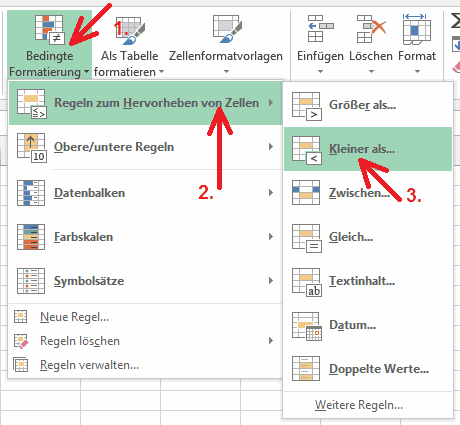
Damit öffnet sich ein Auswahlfeld, auf dem Sie den Eintrag „Regeln zum Hervorheben von Zellen“ und anschließend „Kleiner als...“ auswählen. Damit öffnet sich das entsprechende Dialogfeld. Hier tragen Sie als Erstes den Wert ein, im Beispiel 1000. Dann wählt man die Formatierung aus. Da die vorgeschlagenen Formatierungen für uns nicht passend sind, wählen Sie den Eintrag „benutzerdefiniertem Format...“. Damit öffnet sich das bereits bekannte Dialogfeld „Zellen formatieren“. Auf ihm kann in umfangreicher Weise festgelegt werden, wie der Wert gestaltet werden soll.
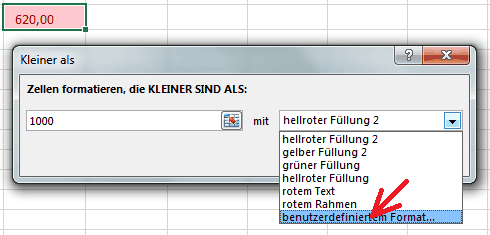
Eine einzelne Zelle kann auch mit mehreren bedingten Formatierungen versehen werden. Dazu verfährt man nacheinander, wie in oben beschriebener Weise. Ich mache hier auf die Möglichkeiten aufmerksam, die Formatierungsregeln zu verwalten. Dazu betätigt man den Eintrag „Regeln verwalten...“ (Register „START“ > Gruppe „Formatvorlagen“ > Schaltfläche „Bedingte Formatierung“ > Eintrag „Regeln verwalten...“). Damit erhält man das Dialogfeld „Manager für Regeln zur bedingten Formatierung“. Hier können diese sehr vorteilhaft verwaltet werden. Beispielsweise ist die Reihenfolge der Regeln ab und an von Bedeutung und kann hier geändert werden. Auch können über diesen Manager Regeln hinzugefügt oder gelöscht werden.
Eine bedingte Formatierung löschen
Um eine bedingte Formatierung zu löschen, wird die entsprechende Zelle zuerst durch Anklicken markiert. Im Anschluss geht man auf dem Menüband in das Register „START“ > Gruppe „Formatvorlagen“ > Schaltfläche „Bedingte Formatierung“ > Eintrag „Regeln löschen“ und betätigt den passenden Löscheintrag.
weiter zu: doppelte Einträge löschen
Lektion Nr.: 4
alle Themen der Lektion:
- Daten sortieren
- Daten filtern
- eine Tabelle formatieren
- Datenschnitt
- Tabellengestaltung
- Bereiche fixieren
- Zellen verbinden
- Spalten anpassen
- Zahlen formatieren
- bedingte Formatierung
- doppelte Einträge löschen
- Themenübersicht
© Copyright by H. Müller
